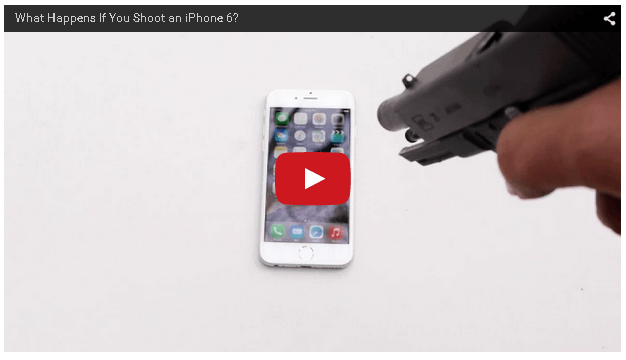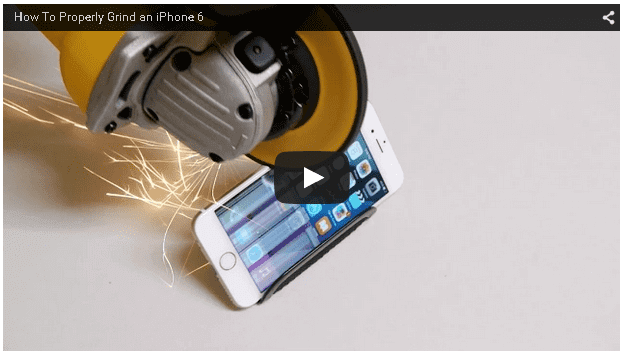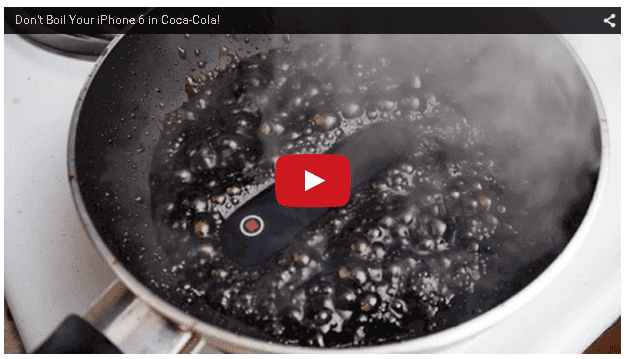「画面注視認識機能」の機能のようにiPhoneのバージョンや新しい機能によっては、iPhoneのアラーム音量が勝手に小さい設定になってしまったり、正常にアラーム音量がならない場合もあります。またiPhoneのアラーム音量のトラブルやバグとしては、iOS14.2の人は特に注意が必要です。iPhoneのiOS14.2になっている人はiPhoneのアラーム音量が小さいのではなく勝手に大音量や大きくなってしまっていることもがあります。ここではiPhoneのiOS14.2の人向けに音量が大きくなってしまう場合の対処法についてチェックしてみましょう。
この記事の目次
iPhoneを再起動する
PhoneのiOS14.2でiPhoneのアラーム音量が勝手に大きくなってしまう場合は、iPhoneの再起動を試してみましょう。iPhoneの不具合やバグが発生した際に一番手っ取り早くできる対処方法としては、iPhoneの再起動で解決することがほとんどです。なのでまずはiPhoneの再起動を試してみて解決するかを確認してみましょう。iPhoneの再起動方法としては、通常再起動のiPhoneの電源ボタンを長押しして行う方法と強制再起動というiPhoneの音量と電源ボタンを長押しして行う2パターンあるのでiPhoneの状態によって使い分けるようにしましょう。
最新のiOSにアップデートする
iPhoneの再起動で直らない場合はiPhoneのiOSをアップデートして最新のiosにすることをおすすめします。iPhoneのiOSをアップデートすると最新機能を利用できるだけではなく、iPhoneの不具合やバグを修正してくれるメリットもあります。なのでiPhoneのiOSは定期的に最新にしておくとバグや不具合のトラブルを解決できることもあるので、なるべく常に最新にして置きましょう。しかしiPhoneのiOSをアップデートする際は極まれにアップデートエラーやデータ紛失の可能性もあるので、バックアップを作成してから行うようにしましょう。
iPhoneのアラームをカスタム!好きな曲を流してみよう
ここまではiPhoneのアラーム音量が小さい場合の対処法や原因について紹介してきましたが、iPhoneのアラームは好きな音量を流せることを知っていましたか。iPhoneのアラームはカスタマイズして自分の好きな音楽を設定できるので、朝を清々しく起きたい場合にはiPhoneのアラーム音をカスタマイズすることをおすすめします。ここではiPhoneのアラーム音をカスタマイズする方法について紹介していきます。
アラームを好きな曲に設定する方法
まずiPhoneのアラーム音を好きな曲にカスタマイズする方法としては、時計アプリを起動してアラームタブをタップしてみましょう。そして音楽を変更したいアラームを選択して、サウンドをタップしてください。すると設定できる音楽が表示されるので、「曲を選択」をタップして、設定したい音楽をタップして保存を押下すれば設定完了です。
AppleMusicの曲も設定可能!
またiPhoneのアラーム音は、AppleMusicの曲も設定することができます。アラーム音をAppleMusicの曲にしたい場合は、時計アプリを起動してアラームタブよりAppleMusicの曲に設定したいアラームをタップして、編集より、設定したい音楽をタップして保存を押下OKです。
まとめ

ここではiPhoneのアラーム音量が小さい場合の設定方法やiPhoneのアラームに関する注意点について紹介しましたが、iPhoneのアラームが今やだれでも利用している便利な機能となっています。しかしせっかく設定したのにアラーム音量が小さいのでは意味がありません。なのでiPhoneのアラームを設定した場合は、小さい音量設定になっているかを確認するようにするとよいかもしれません。
1 2